
Non importa quanti contatti abbiamo su WhatsApp, la realtà è che alla fine finiamo per parlare sempre con le stesse persone. E cercarli tra le conversazioni dell'app a volte può essere un po' noioso.
Pertanto, una buona opzione che possiamo prendere in considerazione è creare un accesso diretto.
In questo modo, avremo un'icona nella nostra schermata iniziale che ci porterà direttamente al chiacchierare che vogliamo.
Crea scorciatoie per le tue chat di WhatsApp
Cos'è una scorciatoia
Le scorciatoie non sono altro che un'icona nella schermata iniziale simile a quella che utilizziamo per accedere a qualsiasi applicazione.
Ma cliccando su di essi non accederemo al menu principale di WhatsApp, ma direttamente alla chat che abbiamo con la persona per cui l'abbiamo creato.
L'opzione per creare un collegamento a una conversazione è disponibile sia per le chat private che per quelle di gruppo.

Pertanto, non importa chi o chi sono le persone con cui parli di più. Puoi averli permanentemente sulla schermata iniziale per trovarli rapidamente.
Crea scorciatoia da WhatsApp
Il primo metodo per creare il collegamento si trova nell'applicazione WhatsApp stessa. Dovremo entrare nella conversazione da cui vogliamo creare l'accesso e fare clic sul menu. Successivamente selezioneremo l'opzione Altro e poi Crear acceso direttamente.

Successivamente, verrà visualizzata una finestra che indica che verrà creato il collegamento. A seconda del programma di avvio che hai sul tuo cellulare, potresti essere in grado di configurarne l'aspetto a tuo piacimento.
Crea scorciatoia dai widget
Un altro modo per eseguire questo processo è attraverso il menu per aggiungere widget che puoi trovare nel tuo launcher. Anche se può variare a seconda del modello, la cosa normale è che vi accedi lasciando premuto lo schermo per qualche secondo. Da lì dovrai selezionare il widget di collegamento di WhatsApp.
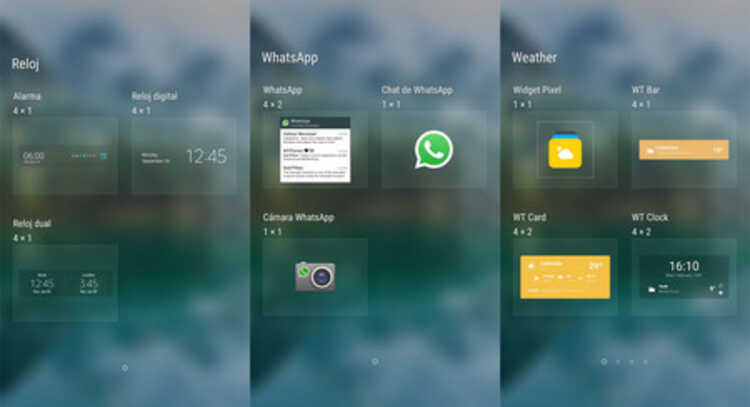
Una volta cliccato su di esso, dovrai posizionarlo al posto del schermo dove vuoi che rimanga la scorciatoia. Ricorda che se lo desideri puoi spostarlo di nuovo in seguito.
Dopo averlo piantato nel posto corrispondente, apparirà una schermata con tutte le tue conversazioni WhatsApp. Dovrai scegliere quello per il quale desideri creare una scorciatoia. L'accesso verrà creato in pochi secondi.
Hai creato qualche scorciatoia per una conversazione WhatsApp? Puoi condividere la tua esperienza con altri utenti nella sezione commenti.